Популярная социальная сеть "ВКонтакте" предоставляет множество полезных инструментов для общения и взаимодействия с друзьями и подписчиками. Одной из таких функций является возможность отмечать пользователей в различном контенте - постах, комментариях, фотографиях. Давайте разберемся, какие способы отметки людей доступны в ВК и как их применять.
Основные способы отметки пользователей в ВК
ВКонтакте предоставляет несколько основных инструментов для отметки людей в различном контенте:
- Отметка в постах и комментариях с помощью @ и ID пользователя
- Отметка на фотографиях через специальную функцию
- Отметка в диалогах и групповых чатах
Рассмотрим подробнее каждый из этих способов.
Отметка в постах и комментариях
Чтобы отметить человека в тексте поста или комментария в ВК, нужно использовать символ @ и указать ID пользователя или никнейм. Например: @ivanov4567 (Иван Иванов).
При этом есть небольшая разница в отметке знакомых вам людей и незнакомцев. Для друзей достаточно ввести @ и начало имени или никнейма - ВКонтакте сам предложит нужный профиль из списка ваших контактов. А вот чтобы отметить незнакомого человека, потребуется указать его полный ID.

Отметка на фотографиях
Чтобы отметить кого-то на фото в ВК, нужно воспользоваться специальной функцией, которая становится доступной при просмотре изображения. Обычно под фотографией появляется кнопка "Отметить друзей". При нажатии на нее можно выделить нужного человека и добавить отметку.
Однако есть несколько нюансов. Во-первых, отмечать можно только друзей. Во-вторых, функция доступна не на всех фото - например, на изображениях из альбома "Сохраненные фотографии" ее может не быть.
Отметка в диалогах и чатах
Отметить собеседника можно и при общении в личных сообщениях или групповых чатах ВК. Для этого также используется символ @ и ID или имя пользователя. Удобнее всего отмечать людей из списка своих друзей - ВКонтакте сам предложит выбрать нужный профиль.
Таким образом, основных способов отметки пользователей в ВКонтакте всего три. Далее разберем, как конкретно применять их в разных ситуациях.
Как отмечать друзей в постах ВК
Рассмотрим пошагово, как отметить знакомого человека в тексте поста ВК:
- Пишем новый пост или редактируем уже опубликованный.
- В нужном месте ставим символ @.
- Вводим начальные буквы имени или никнейма друга.
- Выбираем нужный профиль из предложенного ВК списока контактов.
- Завершаем написание поста и публикуем.
То есть для отметки знакомых людей не нужно вручную искать и вводить их ID - достаточно указать @ и начало имени. "ВКонтакте" автоматически подберет правильный профиль по первым введенным буквам.
Этот способ удобен тем, что не требует запоминать или искать ID друзей - достаточно вспомнить, как их зовут. При отметке ВК также автоматически сформирует ссылку на профиль отмеченного человека.
Таким образом легко и быстро можно отметить нужного друга или подписчика в своих постах "ВКонтакте". Это хороший способ привлечь внимание конкретных людей к опубликованной информации.
Отметка незнакомых пользователей в постах ВК
Отметить в посте "ВКонтакте" можно не только друзей, но и незнакомых людей. Для этого потребуется указать полный ID нужного профиля. Давайте разберемся, как его найти.
- Переходим на страницу нужного человека.
- Копируем ссылку на эту страницу из адресной строки браузера.
- Из ссылки выделяем ID - это цифровой код после "id".
- Вставляем полученный ID после символа @ при написании поста.
Например, в ссылке https://vk.com/id123456 значение "123456" и есть ID этого профиля. Указав @123456 в тексте поста, мы сможем отметить в нем этого человека.
Таким образом, чтобы отметить незнакомого пользователя ВК, нужно найти и указать его полный цифровой ID. Это более сложный способ по сравнению с отметкой друзей, но он также работает.
Отметка друзей в комментариях ВК
Принцип отметки знакомых людей в комментариях ВКонтакте такой же, как и в постах:
- Пишем комментарий под нужным постом.
- Ставим @ и вводим начальные буквы имени друга.
- Выбираем правильный профиль из списка.
- Публикуем комментарий.
ВКонтакте автоматически подставит ссылку на страницу отмеченного пользователя. Это удобный способ привлечь внимание знакомого человека к обсуждению в комментариях.
Отметка в комментариях ничем не отличается от аналогичной функции в постах. Главное - начать вводить @ и имя нужного друга, а дальше ВКонтакте предложит выбрать вариант из списка ваших контактов.
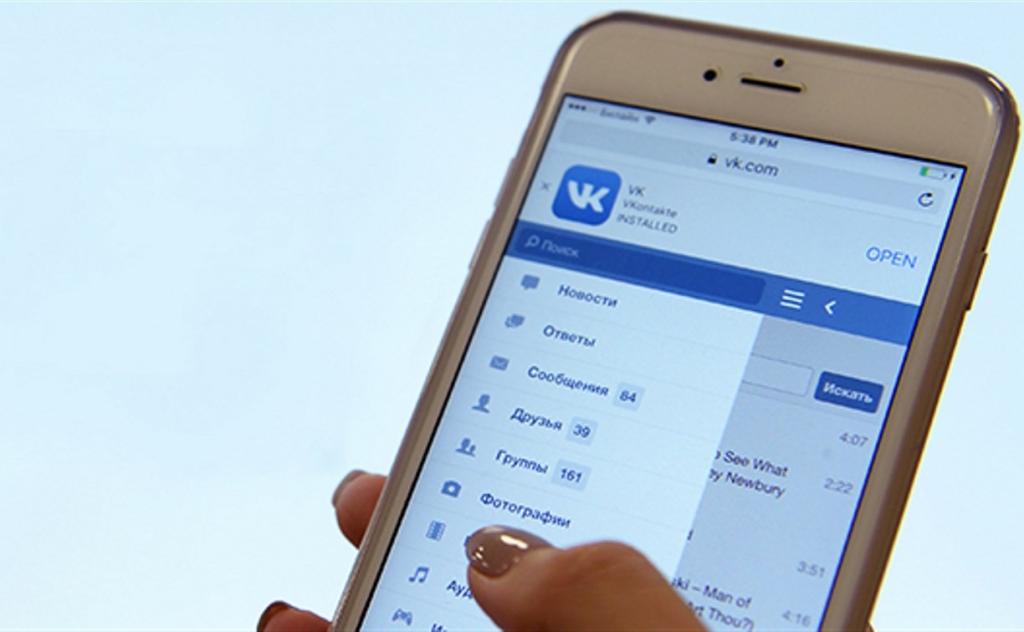
Отметка друзей на фото в ВК
Чтобы отметить знакомых людей на фотографии в ВК, нужно:
- Открыть фото в полном размере.
- Найти кнопку "Отметить друзей" под изображением.
- Выделить на фото нужного человека.
- Выбрать соответствующий профиль из списка.
После этого отметка добавится на фотографию. Обычно так можно отмечать только людей из числа своих друзей в ВК. Это удобный способ указать, кто именно запечатлен на том или ином снимке.
Однако функция отметки на фото может быть недоступна, например для изображений в альбоме "Сохраненные фотографии". Поэтому при выборе снимка нужно убедиться, что под ним есть кнопка "Отметить друзей".
Отметка в диалогах и чатах ВК
Чтобы отметить собеседника в личной переписке ВК, достаточно сделать следующее:
- Начать вводить сообщение в диалоге.
- Поставить символ @.
- Набрать первые буквы имени собеседника.
- Выбрать нужный профиль из предложенных ВК вариантов.
ВКонтакте автоматически преобразует введенное в ссылку для удобства. Аналогичным образом можно отмечать участников в групповых чатах и беседах.
Это удобный способ привлечь внимание конкретного собеседника и быстро сформировать ссылку на его профиль. Набор @ и первых букв имени - и ВКонтакте сам найдет нужного человека в ваших контактах.
Таким образом, мы рассмотрели основные способы отметки знакомых людей в разных типах контента "ВКонтакте" - постах, комментариях, фотографиях и диалогах. Эти простые приемы помогут быстро привлекать внимание нужных пользователей социальной сети.

























